Интересная информация по всем вопросам видеопроизводства.
Захват видео в разных программах видеомонтажа.
Итак, откроем окно захвата в Sony Vegas v.6.0. Файл — Захват видео. Откроется окно в котором вы можете выбрать метод захвата, согласно рисунка. Нажмите ОК. Откроется окно в котором следует задать Имя Кассеты. Не следует писать длинных имен, особенно заканчивать такие имена сложными буквами русского алфавита, такими как Ъ,Ь,Э,Ю,Я,Щ и так далее.
Дело в том, что многие программы не понимают эти буквы и в дальнейшем при работе с файлами у вас могут возникнуть проблемы. Программа постоянно будет спрашивать, — Где находятся такие файлы?
Напишите цифровое значение, это просто и понятно. Нажмите ОК, откроется Окно Захвата.
Если устройство, ваша видеокамера, правильно подключено и камера включена в положение воспроизведения, то в окне просмотра будет написано — «Устройство установлено». Теперь надо указать диск и папку для захвата. Щелкните Опции — Свойства. Откроется окно, выберите закладку Управление Дисками.
Домашняя оцифровка видеокассет. Настройка программы для видеозахвата Bandicam + видеоредактор Movavi
Из рисунка видно, что выбран диск «I» и видно сколько на нем свободного места. Диск всегда можно заменить на другой. Щелкните кнопку
Добавить каталог и выберите другой диск и папку. Вы можете использовать несколько папок и дисков для захвата, для удаления лишних дисков и перемещения диска на первое приоритетное место воспользуйтесь кнопками
При захвате видео будет разбито на сцены по тем местам, когда вы включали и выключали кнопку записи. Таким образом на диске будет записана серия небольших файлов с общим названием, но с разным порядковым номером.
Перед захватом необходимо найти место, с которого вы планируете начать захват. Для этого есть насколько кнопок аналогичных видеомагнитофону. Так что их работа не вызовет у вас затруднений.
Это нижний ряд кнопок, их 7. Просмотр, пауза, стоп, перейти назад, перейти вперед, перемотка назад, перемотка вперед.
Далее следует ползунок, перемещая который вы можете перемещаться по кассете вперед и назад с разной скоростью.
После того как место захвата будет найдено, следует нажать кнопку Просмотр и сразу Запись Видео. Начнется процесс записи видео на жесткий диск.
Обратите внимание на отсутствие пропуска кадров.
Для остановки записи нажмите кнопку Стоп. Откроется окно — Захват завершен.
Остается только нажать кнопку Готово.
В ответ на это откроется окно с предложением сохранить файл Проекта Захвата, дайте название файлу и сохраните его в папке с захваченным видео.
Этот файл имеет непосредственное отношение к файлам захвата.
В нижнем окне программы на закладке Данные Проекта появятся захваченные фрагменты.
Видео разбито на сцены.
В нижней части окна просматривается информация выделенного файла.
Для того чтобы поместить файлы на временную строку для дальнейшей обработки, сделайте на файле двойной щелчок левой кнопкой мышки.
Таким образом, захваченное видео разбитое на сцены и помещено на временную линейку, можно приступать к редактированию.
5 Лучших Бесплатных Программ Для Записи Экрана (2022)
Для завершения подготовительного процесса следует дать название Проекту редактирования. Выберите Файл — Сохранить как.
Материал взят с сайта 1vm.ru
Захват исходного видеоматериала
Чтобы захватить видеопоток, можно поступать по старинке: найти нужное место на ленте и нажать красную кнопку (Capture) с изображением кассеты или же комбинацию клавиш Ctrl+P. По окончании захвата нужно нажать Stop и захваченные файлы видеофрагментов будут автоматически отправлены в окно Bin (о нем поговорим чуть позже).
Если в настройках программы (основное меню окна Player/Recorder -> Settings… -> Application Settings -> Capture) определено разбиение видеопотока на сцены (по умолчанию так оно и есть), то в окне Bin будет несколько видеофрагментов, соответствующим снятым сценам (Когда во время видеосъемки на видеокамере была нажата кнопка Start-Stop). Такой способ захвата видеоматериала используется и в простых программах, но раз уж мы говорим о профессиональной программе, то не грех будет воспользоваться имеющейся возможностью пакетного захвата (Batch capture).
Делается это в высшей степени просто. Обычным способом находим место на ленте, с которого нужно делать захват, и включаем воспроизведение. Смотрим и слушаем то, что происходит на экране. Если начался тот эпизод, который планируется использовать, нажимаем голубую кнопку IN (а ещё проще — жмем на клавиатуре клавишу “I”). Индикаторы тайм-кода при этом окрасятся в красный цвет.
Как только интересующий эпизод закончился, нажимаем голубую кнопку OUT (или просто “O” на клавиатуре). Теперь необходимо поместить границы эпизода в список. Сделать это можно «на ходу», не останавливая воспроизведения, нажатием красной кнопки Add to batch capture list (или Ctrl+B).
Беспокоиться о том, что воспроизведение интересующего эпизода уже началось, а вы отметили его начало кнопкой IN с заметным опозданием, не стоит. При захвате программа начнет запись видео раньше настолько, насколько указано в опции Preroll (основное меню окна Player/Recorder -> Settings… -> Application Settings -> Capture), как раз делая скидку на время реакции пользователя.
Если вам нужно больше времени на размышление, смело увеличивайте величину этого параметра. После того как временные границы видеофрагмента были добавлены к списку, можно отмечать следующий фрагмент, который точно так же нужно добавить к списку. И так до тех пор, пока не будет просмотрена интересующая вас видеозапись.
Теперь нужно нажать кнопку Batch Capture…, которая находится в том же блоке что и кнопка Add to batch capture list. В результате на экране появится окно со списком подлежащих захвату фрагментов. Если есть необходимость, то практически любое поле этого списка можно подкорректировать, задав нужное имя файла, изменив тайм-код точек IN/OUT или длительность захватываемого эпизода.
Теперь остается лишь нажать кнопку Capture и можно идти заниматься другими делами. Edius сам будет управлять лентопротяжным механизмом камеры.
Захваченное видео и иной импортированный материал помещается в единое централизованное хранилище программы – Bin. Это отдельное окно в виде файлового менеджера, в котором можно создавать/удалять папки и производить простейшие операции с файлами проекта, например, поместить выделенный клип на тайм-линию в позицию курсора.
Представление файлов в хранилище также настраивается – от крупных и мелких иконок до детальной таблицы, с сортировкой по имени, расширению, дате и продолжительности клипа. Присутствует и своя изюминка: в режимах отображения больших или маленьких иконок нажатие колесика мыши на клипе приведет к проигрыванию этого клипа в ту или иную сторону, в зависимости от положения курсора относительно центра иконки. Причем чем дальше в сторону отведен курсор, тем выше скорость проигрывания клипа. Во время проигрывания под иконкой высвечивается текущий тайм-код, курсор принимает разную форму в зависимости от направления и скорости воспроизведения. Для чего это нужно – без сомнения, для быстрого поиска нужного момента в сцене.
Первый запуск Avid Liquid
После установки программы на рабочем столе вашего компьютера появится иконка Avid Liquid. Подсоедините DV или HDV камеру по интерфейсу IEEE-1394 (Firewire, DV In) вашего компьютера, включите устройство и вставьте в него кассету.
Запуск
Avid Liquid открывается на том проекте, с которым вы работали последний раз. Для того чтобы создать новый проект зайдите в меню File > New > Project.
Сохранение и архивирование
Avid Liquid производит непрерывное автоматическое сохранение проекта, т.е. сохраняет каждую операцию (функция Instant Save). Даже если ваш компьютер завис или непреднамеренно отключился, после его включения и запуска Avid Liquid вы всегда найдете проект на той же стадии обработки, на которой вы остановились в последний раз.
Модульный пользовательский интерфейс
Avid Liquid имеет несколько вариантов пользовательского интерфейса так, как это изображено ниже. Вы можете получить доступ к таким функциям, как например, EZ Capture/Logging и Export — Record to Tape посредством меню, клавиатуры или инструментальных кнопок. Помните, что инструментальная панель и вид пользовательского интерфейса могут быть легко настроены самим пользователем. Вид пользовательского интерфейса настраивается при помощи иконки с изображением глаза , которая располагается внизу справа на панели задач.
EZ Capture
Capture – инструмент захвата, позволяющий записывать сигнал с цифровых источников (DV, HDV) и аналоговых входов (если у вас есть коммутационный блок). Вы можете записывать в различных форматах.
Захват материала при помощи EZ Capture
Для начала проверьте, правильно ли подключено устройство, с которого вы будете захватывать материал.
1. Выберите File — EZ Capture.
2. В нижнем левом углу появившегося окна введите имя клипа. В верхней части окна, рядом с индикатором емкости жесткого диска, выберите папку, в которую будут сохраняться захваченные материалы.
3. Запустите воспроизведение пленки кнопкой Play (воспроизведение) или нажатием по кнопке Capture (захват).
4. Начнется процесс захвата материала. Для того, чтобы его остановить снова нажмите кнопку Capture.
• Для выбора видеовхода и формата, в котором материал будет захватываться, откройте диалоговое окно Settings (настройки).
• В расширенном окне Extended Dialog Box вы можете настроить уровень звука и уровни видеосигнала (только в случае аналогового входа).
Вы найдете захваченные клипы в Project Rack (блок проекта), который создается автоматически или выбирается предварительно.
Материал взят с сайта 1vm.ru
Ulead Media Studio
Для захвата в этой программе есть специальная утилита Video Capture – программа для захвата видео.
Запускаем программу Video Editor. Вы спросите: почему Video Editor,ведь мы еще не произвели захват? Потому, что вызов Video Capture возможен и из видеоредактора, а мы пока определимся с форматом нашего видеофильма.
При первом запуске появляется окно с предполагаемыми форматами будущего шедевра. Вверху напротив «Edit File Format» выбираем «Mpeg Files», а из предложенного списка «DVD PAL 5.1 Surround Sound». Это будет означать, что наш будущий фильм будет обладать звуком вокруг.
Сразу хочу заметить, что формат конечного результата может быть изменен при конечном кодировании, однако если вы не выберете «DVD PAL 5.1 Surround Sound», то в процессе редактирования будут недоступны функции по созданию объемного звука.
Итак, мы все выбрали и перешли в главное окно редактора. Что же предстало перед нашим взором?
Внизу находится главный монтажный стол (timeline) над ним панель инструментов. Выше, слева направо, окно предпросмотра (Preview), Менеджер Эффектов (effect manager), библиотека эффектов и ваших файлов (Production Library). Веру находится еще одна панель инструментов, что служит для управления проектом. Еще выше находится главное меню.
В главном меню видеоредактора есть такой раздел как «Capture». Находим его и щелкнем один раз мышкой по соответствующей надписи.
Выпадает меню, со следующими пунктами:
Video Capture – это самый обыкновенный захват вашего видео
Batch Capture – здесь вы можете произвести выборочный захват, то есть заранее определить какие сцены будут отправлены на компьютер
Scan DV – с помощью данной функции можно произвести полное сканирование ленты на вашей камере. Будут обнаружены все сцены (если они там вообще есть) и по окончании процесса, отображены в виде отдельных пиктограмм.
Нам с вами надо произвести самый обычный захват видео, поэтому выбираем первый пункт меню.
Внимательно разглядываем новое окно. Что мы видим?
Большую часть занимает окно просмотра. Ниже находятся довольно важные настройки. Давайте по порядку.
Capture Device – здесь можно выбрать устройство (если у вас их несколько) захвата, к помощи которого вы решите обратиться
Capture Format — выбираем формат в который будет происходить запись видеоматериала
TV Channel – данная опция нужна исключительно на ТВ тюнерах, так как в данном случае выбирается один из телевизионных каналов.
Хотелось бы немножко подробнее остановиться на пункте «Capture Format». Многие спрашивают: во что лучше кодировать? Какой формат самый лучший?
Отвечаю: на данном этапе лучше всего кодировать видеоматериал как несжатое видео. Что это даст?
В первую очередь мы избежим большого количества пропущенных кадров. Также мы сможем кодировать с высоким разрешением, чего не всегда можно добиться с остальными форматами. Единственным недостатком будет являться довольно внушительный объем файлов (1 минута больше 200 Мб), так что если ваш жесткий диск не способен вместить на себя такое количество информации, немедленно одевайтесь и бегите в магазин за новым винчестером.
Теперь посмотрите, пожалуйста налево. Первый сверху подраздел «Capture Method». Здесь нас интересует следующее:
Auto – Разбивка файла на части: выставив в стоящее напротив текстовое поле например пять минут, программа будет автоматически делить ваш фильм на пятиминутные фрагменты. Я бы рекомендовал воспользоваться данной опцией и установить значение, хотя бы в полчаса.
Auto (no time limit) – здесьвсёнаоборот. Захват происходит в один большой файл.
Frame Rate – количество кадров в секунду. Не трогайте здесь ничего! Пусть всё останется как есть.
Медленно опускаем голову вниз и видим подраздел «Capture Options».
Здесь мы решаем, в какое место на жестком диске компьютера будет производиться захват. Рекомендую обозначить какое то своё местечко иначе замучаетесь искать ваше видео где-нибудь в дебрях папки Documents and Settings. Если поставить флажок напротив «Save to Production Library», то после захвата ваше видео станет доступно в «Production Library» видеоредактора.
А где же кнопка? Та кнопка, что собственно запускает захват. Найти ее проще простого. Прямо под окном предпросмотра расположена кнопка «Record» (запись).
Я думаю, пришла пора нажать на неё и пойти чего-нибудь перекусить, потому что начался захват видео и на данном этапе вы ничем помочь компьютеру не сможете.
Материал взят с сайта www.yachaynik.ru
Хотите получить еще больше бесплатной информации? Подпишитесь прямо сейчас на рассылку «Видеосъемка и монтаж — 1000 профессиональных секретов»:
Источник: mastervideo.livejournal.com
Программы Захват и запись видео

Экранная Студия 2.0Запись экрана, полноценный видеомонтаж, добавление текста и графики, применение эффектов — эти и другие возможности

Р7-ОфисОфисное решение включает в себя редакторы текстовых документов, таблиц и презентаций, средства просмотра изображений и видео, совместимые со всеми популярными форматами, а также органайзер с календарем и почтовым клиентом

Линия 8.0.9Программа предназначенна для работы системы видеонаблюдения «Линия» с IP-видеокамерами. Система видеонаблюдения обладает уникальным, интуитивно понятным интерфейсом, который не вызовет затруднений даже у неопытного пользователя.

Экранная Камера 6.15Удобная и легкая в использовании утилита, предназначенная для записи видео с экрана монитора. С ее помощью можно не только записывать рабочий стол и программы, но и создавать обучающие видеоуроки, презентации Power Point, онлайн трансляции, игры и видеозвонки.

Программа для стоматологии 1.43CRM Программа для управления небольшой стоматологией позволит привлечь новых и удержать постоянных клиентов, хранить полную историю проведённых в приёмах работ и многое другое

PrintStore 2.35Эффективный и очень простой в использовании инструмент для учета и мониторинга расходных материалов и оборудования в офисе

HyperCam HomeПрограмма позволяет быстро создавать видео презентации, обучающие ролики, демо-клипы, сохранять проигрываемые фильмы, музыку или игры.

BandicamПрограмма для записи видео с рабочего стола или его части и записи видео в играх. Оптимизация созданного видео для быстрого размещения на сайте «Youtube.com». Помимо этого программа умеет делать снимки экрана (скриншоты).

Prostoysoft Tables 3.11Современная, универсальная, удобная и простая, мультиязычная платформа для создания ИТ-систем. Сочетает в себе одновременно программный продукт «решение для бизнеса» и среду разработки.

Авито Навигатор 1.0Программа предназначена для автоматизации работы с самой популярной доской объявлений Avito.ru и позволяет искать объявления по всей России (более 3700 городов) и в 465 категориях.

Xeoma Video Surveillance Software 19.4.22Программа для видеонаблюдения Xeoma — это готовое и при этом гибкое решение. С ней легко справляются даже самые неподготовленные пользователи, а профи довольны её набором функций

PlayClaw 6Программа, разработанная для записи видео в компьютерных играх. Оптимизирована для минимального потребления системных ресурсов, что позволяет снимать видео без снижения значения FPS в игре.

D3DGear 5.00Удобная программа для записи игр на ПК. Позволяет пользователям записывать игровой процесс в видео. Функция записи игры D3DGear оказывает минимальное влияние на производительность игры, не приводит к зависанию (фризы) или падению частоты кадров.

OBS Studio 21.1OBS Studio — бесплатная программа, которая наверняка знакома всем, кто пытался создать свою онлайн трансляцию видео на Twich, Hitbox, YouTube Live или других аналогичных сайтах. Имеется возможность записи потокового вещания в видео файл.

PhoneAdmin 2.6.0.20Комплекс программ, предназначенный для учета и биллинга телефонных разговоров внутренних АТС емкостью до 1000 номеров. Может легко удовлетворить потребности любой организации или гостиницы.

Nvidia ShadowplayПростой и удобный инструмент записи и публикации высококачественный видео, скриншотов и прямых трансляций геймплея. Программа позволяет записывать геймплей в фоновом режиме и дает возможность сохранить несколько последних минут игрового процесса.

ВоркерМощная программа для учета рабочего времени сотрудников компании. Полная статистика по рабочему времени: работа в приложениях, интернет статистика и многое другое.

Lim Anti Boss 1.0Данная программа поможет скрытно от начальства запускать на рабочем месте игровые программы, просматривать социальные сети и развлекательные сайты.

Fraps 3.5.9Небольшая программа которая поможет определить значение FPS в компьютерных играх, сделать скриншот экрана и записать видео с монитора вместе со звуком в реальном времени .

FastStone Capture 8.4Удобная программа для захвата и записи видео с экрана монитора, а так же звукового сопровождения с микрофона. Помимо этого программа позволяет делать скриншоты рабочего стола пользователя, отдельных окон и выбранных областей экрана.

VirtualDub 1.10.4Небольшая бесплатная программа для захвата и записи видео, а так же видеомонтажа. Благодаря оптимизированному коду, программа отличается высокой скоростью обработки видео даже на слабых компьютерах.

CamStudio 2.7Бесплатная программа для записи на видео рабочего стола компьютера и звука с микрофона или звуковой карты. Позволяет создавать обучающие видеоролики и различные презентации.

Camtasia Studio 8Мощная программа, специально разработанная для создания профессиональных видео презентаций и обучающих видео уроков. Обладает широкими возможностями по обработке и монтажу отснятого видео.

Nero Video 2017Nero Video — идеальный помощник для любителей видео, сочетающий в себе простоту организации, мощные возможности редактирования и составления видео, а также 100% совместимость воспроизведения на всех платформах и медиаплеерах.

oCam Screen Recorder 337.0Мощный бесплатный инструмент для снятия скриншотов и записи видео со звуком с рабочего стола компьютера. Дополнительные инструменты позволяют создавать анимированные GIF картинки из видео и накладывать настраиваемые водяные знаки.

Storog 1.2Бесплатная программа, которая поможет вам организовать видеонаблюдение за квартирой, домом или дачей через веб камеру. Есть возможность удаленного подключения, для наблюдения за объектами, в ваше отсутствие.
Категории программ

Новые Комментарии
Keyran 1.1.9
Почитал комменты, пишут про бурундук, не юзайте, шляпа воруе .
Cuneiform 12
С облака у меня закачка и не идет, а вот на прямую, шанса пр .
WOT Nickname converter
Вернули ошибку не могу проверить. Используют никнейм или нет .
Keyran 1.1.9
Читаю комментарий Олега и крайне возмущена его необоснованно .
Keyran 1.1.9
Burunduk Pro просто многофункциональный и больше заточен для .


Источник: soft-arhiv.com
Как захватить видео с экрана
В современном мире большинство презентаций и обучающего материала подготавливается в электронном виде при помощи специального программного обеспечения. Основная часть подобного материала представляет собой текст, изображения и специальные элементы вроде графиков и диаграмм. Однако, все большую популярность приобретает иллюстрирование при помощи видеофрагментов. Некоторые сущности абсолютно не наглядны в статичном виде. Поэтому человек, создающий обучающий фильм про работу с каким-либо приложением или интерактивную презентацию какого-либо web-сервиса, почти сразу задумывается над тем, как захватить видео с экрана своего компьютера.

Статьи по теме:
- Как захватить видео с экрана
- Как записывать с экрана
- Как сделать захват экрана
Вам понадобится
- Универсальный редактор и конвертор видео VirtualDub 1.9.9.
Инструкция
Переключитесь в режим видеозахвата программы VirtualDub. Выберите в меню пункты «File» и «Capture AVI. «. После этого исчезнет нижняя панель и изменится перечень пунктов главного меню.
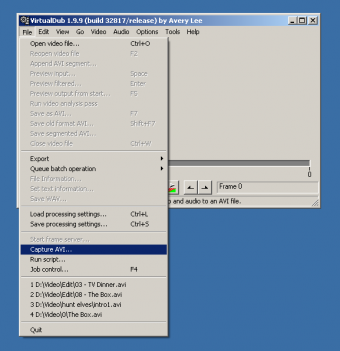
Выберите устройство видеозахвата. Откройте меню «Device». Отметьте пункт «Screen capture».
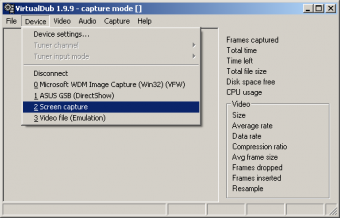
Настройте захват видео со всего рабочего стола. Откройте диалог «Set custom video format». Для этого выберите в меню «Video» и «Set custom format. «, либо нажмите Shift+F. В диалоге установите переключатель «Use custom size» в активное положение. Введите в поля под переключателем значения текущего разрешения монитора и нажмите кнопку «OK».
Значения текущего разрешения можно узнать во вкладке «Параметры» диалога свойств экрана. Чтобы его открыть, нужно кликнуть правой кнопкой мыши по рабочему столу и выбрать в меню «Свойства».
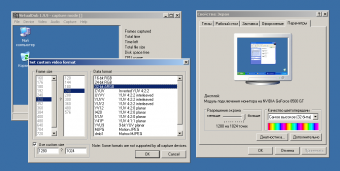
Отключите запись звука. Откройте меню «Audio» и снимите флажок с пункта «Enable audio capture».
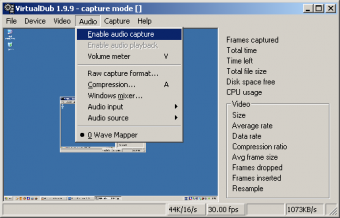
Установите частоту кадров захватываемого видео. Нажмите клавишу F9, либо выберите в меню пункты «Capture», «Settings. «. В диалоге «Capture Settings» в поле «Frame rate» введите требуемое значение.
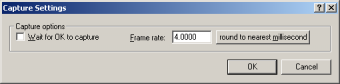
Настройте кодировщик видео. Откройте меню «Video», активируйте пункт «Compression», либо просто нажмите клавишу «C». В появившемся диалоге «Select video compression» выделите предпочитаемый кодировщик видео. Нажмите кнопку «Configure» и настройте его.
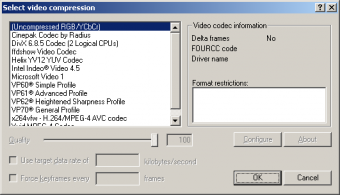
Укажите файл для сохранения захваченного видео. Выберите пункты меню «File», «Set capture file. » или нажмите F2. Укажите путь и имя для сохранения файла. Нажмите кнопку «Сохранить».
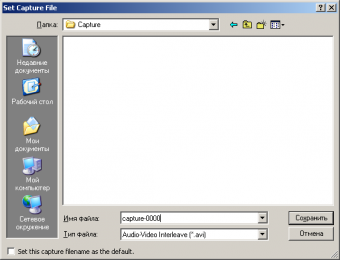
Захватите видео с экрана. Нажмите клавишу F5 или F6, либо выберите в меню «Capture» и «Capture video». Совершите на компьютере действия, которые должны войти в видеоролик. Сделайте активным окно программы VirtualDub. Нажмите клавишу Escape.
Запись видео прекратится. На диске будет находится файл с захваченным видео.
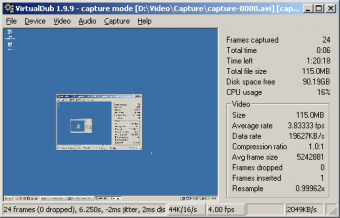
Обратите внимание
Не устанавливайте слишком больших значений частоты кадров захватываемого видео. Особенно, если компьютер не достаточно мощный и используется «тяжелый» кодек видео. Программа может надолго «подвисать» и ее будет трудно вывести из режима записи.
Полезный совет
Установите на компьютер кодировщик видео CamStudio Lossless Codec. Он доступен для загрузки на сайте rendersoftware.com. Это кодировщик, специально оптимизированный для захвата видео с экрана без потери качества изображения. При записи сконфигурируйте его на минимальное сжатие алгоритмом LZO. Так вы сможете записывать качественное видео с большой частотой кадров.
- Документация по захвату видео в VirtualDub
Совет полезен?
Статьи по теме:
- Как записать видео с экрана компьютера
- Как снимать видео с экрана
- Как осуществить захват видео с экрана монитора
Добавить комментарий к статье
Похожие советы
- Как снимать видео с экрана компьютера
- Как записать видео и звук с экрана компьютера на Windows 10 без установки дополнительных программ
- Как снять экран монитора
Источник: www.kakprosto.ru